Ransom.MSIL.OVAR.A
Gen:Variant.Zusy.496229 (BITDEFENDER)
Windows

Malware-Typ:
Ransomware
Zerstrerisch?:
Nein
Verschlsselt?:
Nein
In the wild::
Ja
Überblick
It arrives on a system as a file dropped by other malware or as a file downloaded unknowingly by users when visiting malicious sites.
Fügt bestimmte Registrierungseinträge hinzu, um den Task-Manager zu deaktivieren. Dies verhindert, dass Benutzer den Malware-Prozess beenden, was normalerweise über den Task-Manager möglich ist.
Technische Details
Übertragungsdetails
It arrives on a system as a file dropped by other malware or as a file downloaded unknowingly by users when visiting malicious sites.
Installation
Schleust die folgenden Dateien ein:
- %AppDataLocal%\Var0Exploit\{Malware File Name}.{Malware File Extension}_Url_{Random}\1.0.0.0\{Random}.tmp → deleted afterwards
- %AppDataLocal%\Var0Exploit\{Malware File Name}.{Malware File Extension}_Url_{Random}\1.0.0.0\{Random}.newcfg → renamed to user.config
Autostart-Technik
Fügt folgende Registrierungseinträge hinzu, um bei jedem Systemstart automatisch ausgeführt zu werden.
HKEY_CURRENT_USER\SOFTWARE\Microsoft\
Windows\CurrentVersion\Run
{Random} = {Malware File Path}\{Malware File Name}.{Malware File Extension}
Andere Systemänderungen
Fügt die folgenden Registrierungseinträge hinzu, um den Task-Manager zu deaktivieren:
HKEY_CURRENT_USER\Software\Microsoft\
Windows\CurrentVersion\Policies\
System
DisableTaskMgr = 1
Datendiebstahl
Folgende Daten werden gesammelt:
- Computer name
- Processor ID
- Motherboard Serial Number
- System Drive Serial Number
Andere Details
Es macht Folgendes:
- It disables user input
- It hides the Windows taskbar
- It enters debug mode and sets itself as a critical Windows process.
- It displays the following window in full screen:
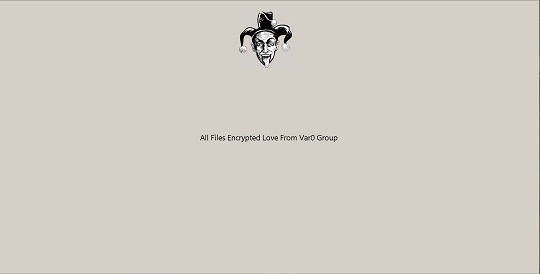
Lösungen
Step 2
Für Windows ME und XP Benutzer: Stellen Sie vor einer Suche sicher, dass die Systemwiederherstellung deaktiviert ist, damit der gesamte Computer durchsucht werden kann.
Step 3
<p> Beachten Sie, dass nicht alle Dateien, Ordner, Registrierungsschlüssel und Einträge auf Ihrem Computer installiert sind, während diese Malware / Spyware / Grayware ausgeführt wird. Dies kann auf eine unvollständige Installation oder andere Betriebssystembedingungen zurückzuführen sein. Fahren Sie mit dem nächsten Schritt fort. </ p><p> Beachten Sie, dass nicht alle Dateien, Ordner, Registrierungsschlüssel und Einträge auf Ihrem Computer installiert sind, während diese Malware / Spyware / Grayware ausgeführt wird. Dies kann auf eine unvollständige Installation oder andere Betriebssystembedingungen zurückzuführen sein. Fahren Sie mit dem nächsten Schritt fort. </ p>
Step 4
Im abgesicherten Modus neu starten
Step 5
Diesen Registrierungswert löschen
Wichtig: Eine nicht ordnungsgemäße Bearbeitung der Windows Registrierung kann zu einer dauerhaften Fehlfunktion des Systems führen. Führen Sie diesen Schritt nur durch, wenn Sie mit der Vorgehensweise vertraut sind oder wenn Sie Ihren Systemadministrator um Unterstützung bitten können. Lesen Sie ansonsten zuerst diesen Microsoft Artikel, bevor Sie die Registrierung Ihres Computers ändern.
- In HKEY_CURRENT_USER\Software\Microsoft\Windows\CurrentVersion\Policies\System
- DisableTaskMgr = 1
- DisableTaskMgr = 1
- In HKEY_CURRENT_USER\SOFTWARE\Microsoft\Windows\CurrentVersion\Run
- {Random} = {Malware File Path}\{Malware File Name}.{Malware File Extension}
- {Random} = {Malware File Path}\{Malware File Name}.{Malware File Extension}
Step 6
Diese Dateien suchen und löschen
- %AppDataLocal%\Var0Exploit\{Malware File Name}.{Malware File Extension}_Url_{Random}\1.0.0.0\{Random}.tmp
- %AppDataLocal%\Var0Exploit\{Malware File Name}.{Malware File Extension}_Url_{Random}\1.0.0.0\user.config
- %Desktop%\message.html
- {Available Drive Letter}:\message.html
- %AppDataLocal%\Var0Exploit\{Malware File Name}.{Malware File Extension}_Url_{Random}\1.0.0.0\{Random}.tmp
- %AppDataLocal%\Var0Exploit\{Malware File Name}.{Malware File Extension}_Url_{Random}\1.0.0.0\user.config
- %Desktop%\message.html
- {Available Drive Letter}:\message.html
Step 7
Führen Sie den Neustart im normalen Modus durch, und durchsuchen Sie Ihren Computer mit Ihrem Trend Micro Produkt nach Dateien, die als Ransom.MSIL.OVAR.A entdeckt werden. Falls die entdeckten Dateien bereits von Ihrem Trend Micro Produkt gesäubert, gelöscht oder in Quarantäne verschoben wurden, sind keine weiteren Schritte erforderlich. Dateien in Quarantäne können einfach gelöscht werden. Auf dieser Knowledge-Base-Seite finden Sie weitere Informationen.
Step 8
Restore encrypted files from backup.
Nehmen Sie an unserer Umfrage teil

